Revisión de Inkscape: La mejor aplicación gratuita de diseño gráfico para Mac
Inkscape es un software de diseño gráfico muy bueno teniendo en cuenta que es totalmente gratuito. Usted puede hacer casi cualquier cosa en ella se puede hacer en Adobe Illustrator, aunque, obviamente, carece del pulido elegante, la integración con Creative Cloud, herramientas de IA y recursos increíbles como Adobe Stock. Si estás harto de suscripciones, eres un diseñador gráfico freelance o simplemente quieres iniciarte en el diseño gráfico, Inkscape es muy recomendable. Pros:Gratis para uso comercial y no comercialMuchas herramientas de dibujo vectorialImporta archivos de CorelDRAW e IllustratorAñade funcionalidad con pluginsIncluye la mayoría de las herramientas que obtienes en las principales aplicaciones de diseño gráficoContras:No es adecuado para la impresión comercialNo es compatible con CMYK o PantonePuede ser lento en MacNo es ampliamente utilizado en la industriaNo tiene integración con Cloud o AI75 Descargar gratis
El software de diseño gráfico decente no suele ser gratuito, pero Inkscape es uno de esos raros valores atípicos que clasificamos como uno de los mejor software de diseño gráfico para Mac.
¿Es realmente demasiado bueno para ser verdad? ¿Es Inkscape realmente una alternativa seria y gratuita a Adobe Illustrator CorelDRAW y otras aplicaciones de diseño gráfico de la gran industria?
¿Se puede utilizar realmente como aplicación de diseño gráfico profesional?
Aquí echo un vistazo más de cerca a esta potente pero gratuita herramienta de diseño gráfico en Mac para ver lo que puede hacer.
Visión general de Inkscape
Lanzado en 2003, Inkscape es un software de edición de gráficos vectoriales gratuito y de código abierto que ofrece lo que muchos paquetes de diseño gráfico cobran una fuerte suscripción.
La ilustración vectorial es un arte digital que utiliza fórmulas matemáticas para crear formas, líneas y colores. Es diferente de las imágenes rasterizadas, que están hechas de píxeles.
La gran ventaja del software de diseño gráfico basado en vectores es que las imágenes pueden ampliarse o reducirse sin pérdida de calidad.
Obviamente, todo esto sucede bajo el capó de modo que todo lo que tienes que hacer es ser creativo en el lienzo.
El software es mantenido y desarrollado por la comunidad de código abierto, por lo que no hay ninguna gran empresa detrás, sólo un equipo dedicado de programadores que desarrollan y mantienen el software.
Inkscape es utilizado por una amplia gama de usuarios y se puede utilizar para cualquier cosa, desde simplemente dibujar en un Mac a diseño de logotipos y otros trabajos avanzados de diseño gráfico.
Mientras que la mayoría de los profesionales de la industria utilizan productos de Adobe o Corel, muchos freelancers utilizan Inkscape porque es gratis y no requiere grandes compras por adelantado o suscripciones.
Uso de Inkscape
Para descargar Inkscape, es necesario elegir la versión Intel o la versión Apple Silicon en el menú página de descarga. Arrástralo a tu carpeta de Aplicaciones y listo.
Cuando abres Inkscape, puedes elegir un estilo de lienzo como Default, Checker Board, Solid White, etc.
Si está acostumbrado a utilizar otra aplicación de diseño gráfico como CorelDRAW o Adobe Illustrator, también puede elegir la misma configuración de teclado a la que está acostumbrado, lo cual es un buen toque.
En «Hora de dibujar» también puede abrir un archivo existente o importar un archivo. Inkscape soporta una variedad sorprendentemente amplia de formatos, incluyendo Adobe Illustrator, CorelDRAW e incluso Microsoft Visio y AutoCAD.
Por defecto, Inkscape utiliza el formato SVG que es un formato multiplataforma que también puede ser utilizado por Adobe, Corel y otros productos.
Inkscape ofrece todos los demás formatos de archivo principales que usted esperaría en un software de diseño gráfico serio, incluyendo EPS, PostScript, JPG, PNG, BMP e imágenes TIP.
Cuando haya terminado su trabajo, también soporta la exportación a PNG, PDF, TIFF, JPEG y el formato WebP optimizado para la web.
Si no desea importar una imagen existente, basta con hacer clic en «Nuevo documento» para iniciar un lienzo en blanco.
Inkscape tiene una interfaz de diseño gráfico bastante estándar que está llena de multitud de filtros, extensiones, herramientas de objetos y capas. Sin embargo, si no eres diseñador gráfico te resultará abrumador.
Sólo en el menú de filtros encontrará una enorme variedad que va desde filtros de bisel y color a protuberancias (incluyendo chicle) y crestas.
Aunque hay un guía básica sobre cómo usar Inkscape, está más orientada a usar un teclado y un ratón que un MacBook Pro Trackpad, pero puedes ingeniártelas para engranar ambos.
Los menús tampoco están etiquetados de la misma manera o en el mismo orden que en los productos de Adobe o Corel, pero una vez que te acostumbras a donde están las cosas, está bien.
He encontrado el diseño IronEcho Tutorial para principiantes mucho más útil para familiarizarse con la aplicación aunque está basado en Windows.
Inkscape proporciona una visión general muy útil de dónde se puede encontrar todo en la interfaz principal. Aunque la versión de Mac difiere ligeramente, es más o menos el mismo que el diseño de la versión de Windows a continuación.
Utilicé Inkscape con un Trackpad, pero también puede utilizarlo con un ratón, o incluso con un lápiz óptico. tableta de dibujo como la Wacom Intuos Pro. Por ejemplo, puedes escanear una imagen, importarla a Inkscape y luego trazar sobre ella con el lápiz o el stylus de una tableta.
Para desplazar un objeto, basta con deslizar dos dedos y para acercar o alejar el zoom se utiliza el movimiento de pellizco.
Para hacer clic con el botón derecho, basta con pulsar con dos dedos.
También puedes utilizar tres dedos para hacer el equivalente a un clic con el botón izquierdo y seleccionar varios objetos en el lienzo, aunque tienes que activarlo en las Preferencias del Sistema de tu Mac.
Herramientas de Inkscape
Inkscape está repleto de herramientas para formas, texto, marcadores, clones, efectos de transparencia y mucho más.
También puede ajustar degradados, añadir patrones, realizar edición de nodos, añadir capas, hacer trazado de mapa de bits y mucho más. De hecho, puedes hacer prácticamente cualquier cosa que puedas hacer en cualquiera de las grandes aplicaciones de diseño gráfico como Illustrator y CorelDRAW.
Si quieres añadir metadatos a las imágenes, como una licencia Creative Commons, Inkscape también puede hacerlo.
Extensiones de Inkscape
Una de las cosas que más nos gustó de Inkscape es que puedes ampliar su funcionalidad con extensiones. Aunque viene con un montón de extensiones preinstaladas, puedes ampliar su funcionalidad con otras generadas por el usuario.
Esto significa que a diferencia de un montón de grandes aplicaciones de diseño gráfico, usted no necesita tener un montón de características hinchadas añadido a menos que agregue el plugin.
Algunos de los plugins más descargados en Inkscape incluyen Lasersaw Jigsaw, Barcode Extension y una herramienta Inkcut para pluma estilográfica.
Incluso hay una extensión que puede convertir texto e imágenes en Braille, lo que está bastante bien.
Todas las Extensiones en Inkscape son de uso gratuito y seguras de instalar aunque como son desarrolladas por otros usuarios, las descargas bajo tu propio riesgo.
Filtros de Inkscape
Inkscape también viene con una enorme gama de Filtros pero además ofrece un adicional gama de filtros que puede descargar e instalar de forma gratuita.
Algunos de los más populares son el Filtro de papel, el Filtro de tela y el Pack de filtros para bolígrafos.
También hay Filtros de paleta de colores adicionales, Filtros de marca y Conjuntos de símbolos entre los que elegir.
Inkscape para Mac vs Windows
Inkscape también está disponible en Windows y hay algunas diferencias en la versión de Mac en comparación con él. La disposición de algunas de las herramientas y menús es ligeramente diferente en Mac aunque la funcionalidad es prácticamente la misma.
La mejor explicación que he encontrado al respecto es la de Nick Saporito de Logos with Nick que explica claramente en qué se diferencia la versión Mac de Inkscape de la de Windows.
De hecho, si estás buscando un curso profesional sobre cómo usar Inkscape, entonces te recomiendo encarecidamente el curso de Nick Saporito.
Saporito es un diseñador gráfico profesional con sede en EE.UU. que dirige el sitio web Logos by Nick y conoce Inkscape por dentro y por fuera, incluyendo su uso en Mac.
¿Es seguro usar Inkscape en un Mac?
Inkscape es perfectamente seguro de usar en un Mac. Debido a que no está disponible en la Mac App Store, se le preguntará si desea permitir que se instale en su Mac, pero es seguro hacerlo.
No todos los desarrolladores pueden publicar sus aplicaciones en la Mac App Store, pero esto no significa que sean maliciosas o peligrosas para su Mac.
Inkscape también es totalmente compatible con los últimos Macs de la serie M y se ejecuta de forma nativa en Apple Silicon.
Desventajas de Inkscape
Inkscape sólo soporta RGB. No es compatible con CMYK o Pantone para la impresión comercial. Siempre puede convertir su archivo de Inkscape en CMYK o Pantone utilizando un producto de Adobe, pero puede que no se traduzca muy bien.
Tampoco hay soporte para archivos .EPS en Inkscape ni en Mac ni en Windows.
Inkscape también puede fallar a veces en Mac. Mucho más de lo que parece en Linux o Windows.
Una de las razones de esto es que fue diseñado originalmente en Linux y luego portado a través de Mac que ha dado lugar a algunos problemas de rendimiento.
Uno de los principales problemas que encontrará tanto en Macs Intel como en Macs de Silicio de Apple es que Inkscape puede ser extremadamente lento.
Por ejemplo, cuando traté de cambiar el tamaño de Inkscape en mi MacBook Pro M3, el retraso fue terrible como se puede ver a continuación.
No parece importar cuánta RAM o memoria tengas (lo probamos con 32GB de RAM disponibles) esto parece un problema continuo que nunca se resuelve.
Aunque algunos usuarios reportan que Inkscape para Mac ocasionalmente se vuelve inestable y se bloquea, yo no experimenté esto. Afortunadamente, el programa utiliza una función de auto-guardado para evitar la pérdida de su trabajo, pero también recomiendo guardar con frecuencia.
Inkscape vs Illustrator
Desde una perspectiva de herramientas y características, hay muy poco que no puedas hacer en Inkscape que puedas hacer en Adobe Illustrator.
La gran ventaja de Inkscape es, por supuesto, que es completamente gratis. Illustrator cuesta 22,99 € al mes o se incluye como parte de una suscripción a Creative Cloud.
Inkscape también se puede utilizar en un Mac o PC de especificaciones relativamente bajas, mientras que Illustrator requiere un Mac bastante potente hoy en día para funcionar.
Algunas cosas en Inkscape también parecen más fáciles, como la creación de degradados y la gestión de lienzos. También hay, por supuesto, un gran número de filtros y extensiones, además de los que vienen con él por defecto.
Sin embargo, hay naturalmente algunos inconvenientes cuando se compara con un paquete estándar de la industria como Illustrator.
Illustrator es utilizado por casi todo el mundo en la industria del diseño gráfico por lo que en términos de compatibilidad de formatos y el intercambio de archivos, es mucho más fácil pegarse a la misma aplicación.
Illustrator también está libre de los fallos y errores que encontré con Inkscape y si hay problemas, el soporte de Adobe suele ser muy bueno, mientras que con Inkscape, vas a depender de los foros de ayuda.
Si quieres importar y exportar archivos de Illustrator entre otros productos de Adobe, tampoco hay competencia ya que Illustrator se beneficia de la integración con Creative Cloud.
También tienes pequeñas herramientas ingeniosas como la generación de arte AI como puedes ver a continuación siendo probado en Adobe Express.
Debido a que no es compatible con CMYK o Pantone, Inkscape tampoco es adecuado para la impresión comercial, por lo que si usted está imprimiendo profesionalmente, usted es definitivamente mejor ir con Illustrator.
Alternativas a Inkscape
Si sólo desea una forma fácil de usar para hacer la edición básica, eliminar fondos y crear diseños de forma rápida, entonces usted encontrará Adobe Express mucho más fácil de usar que Inkscape.
Una versión limitada de Adobe Express también es de uso gratuito y además te beneficias de la integración con Creative Cloud de Adobe, imágenes de stock y herramientas de IA.
Si quieres otra alternativa gratuita de código abierto, entonces Krita es otra herramienta gratuita de diseño gráfico que funciona en Mac aunque aún no la hemos probado a fondo.
Si quieres algo más pulido pero disponible como compra única, entonces Affinity Designer (ahora propiedad de Canva) es una opción mucho mejor.
Para una alternativa profesional, a continuación, con mucho, su mejor opción es Adobe Illustrator y aunque sólo está disponible mediante suscripción, puedes probarlo gratis gratuita.
Para una mirada más completa a las alternativas a Inkscape, echa un vistazo a nuestra mirada a la mejor software de diseño gráfico para Mac.
Para más formas de dibujar en macOS, echa un vistazo a nuestra guía sobre cómo dibujar en Mac.
Cuál es el mejor software gratuito de diseño gráfico para Mac?
Sketch es el mejor software gratuito de diseño gráfico para usuarios de Mac, con una velocidad y un rendimiento increíbles en el Silicon de Apple.
¿Cuáles son las desventajas de Inkscape?
5 Contras de usar Inkscape Uno de los principales inconvenientes de usar Inkscape es que tiene una curva de aprendizaje empinada, especialmente para los principiantes. Inkscape tiene una interfaz desordenada y anticuada, que puede ser abrumadora y confusa.
¿Cuál es la alternativa a Inkscape para Macbook?
Top Alternativas a Inkscape para Mac. iDraw. 3.3. Versión de prueba. Descargar. Adobe Illustrator. 3.1. Versión de prueba. GIMP. 3.3. Gratuito. Adobe Fireworks. 2.9. Versión de prueba. Boxy SVG. 4.8. De pago. SketchBook Express. 3.1. De pago. Manga Studio Debut. 3.2. Versión de prueba. 3.4. FireAlpaca. 3.5. Herramienta gratuita para artistas.
- iDraw. 3.3. Versión de prueba. Descargar.
- Adobe Illustrator. 3.1. Versión de prueba.
- GIMP. 3.3. Gratuito.
- Adobe Fireworks. 2.9. Versión de prueba.
- Boxy SVG. 4.8. De pago.
- SketchBook Express. 3.1. De pago.
- Manga Studio Debut. 3.2. Versión de prueba.
- FireAlpaca. 3.5. Herramienta gratuita para artistas.
Puedo usar Inkscape para diseño gráfico?
Inkscape es una maravillosa herramienta vectorial gratuita. Es perfecto para el diseño gráfico y se puede utilizar sin dificultad si se toma el tiempo para aprender a usarlo.
Deja una respuesta


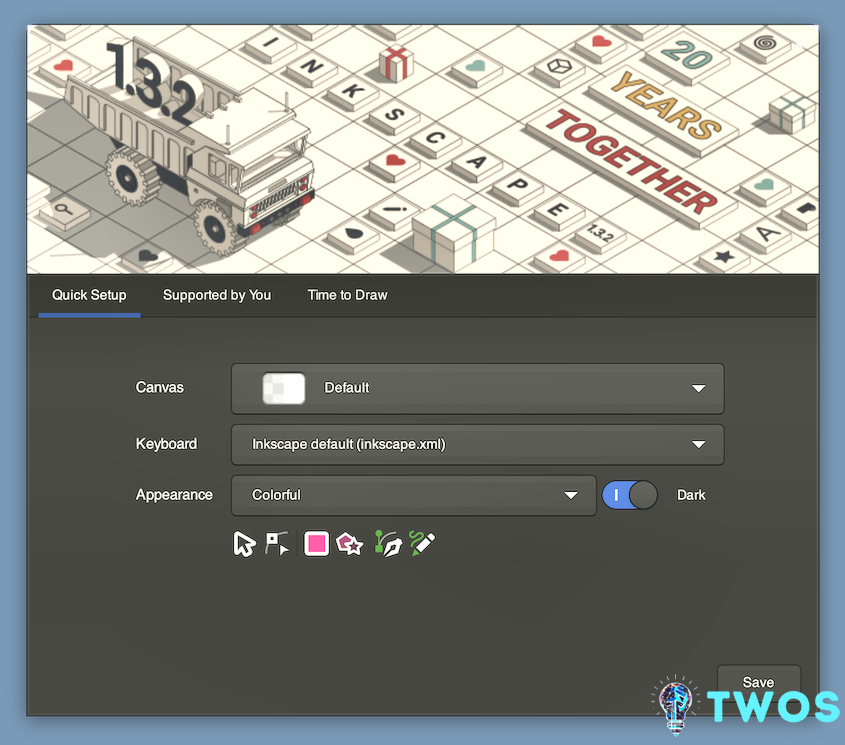
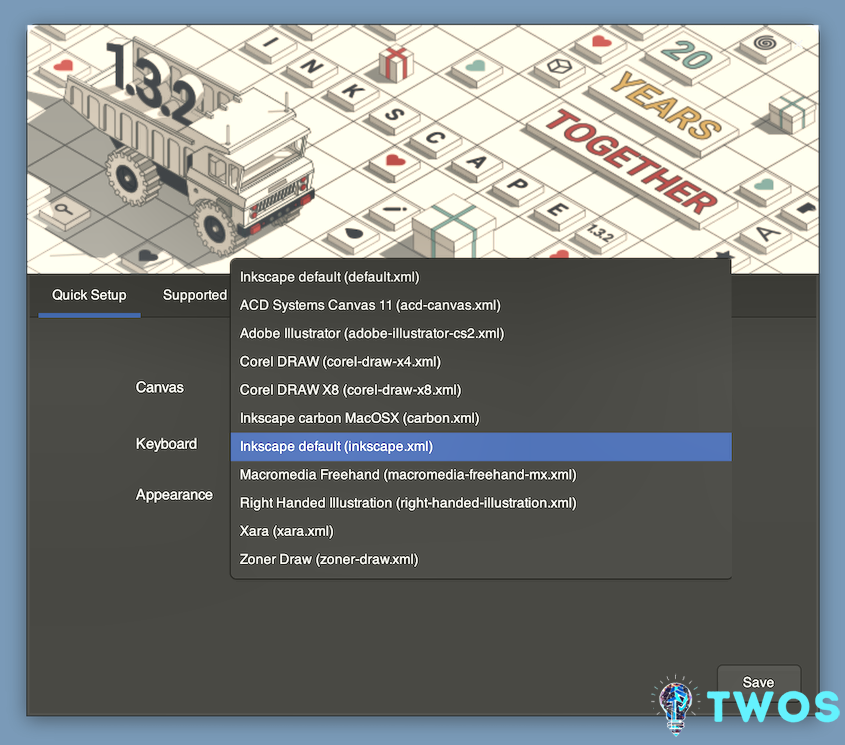
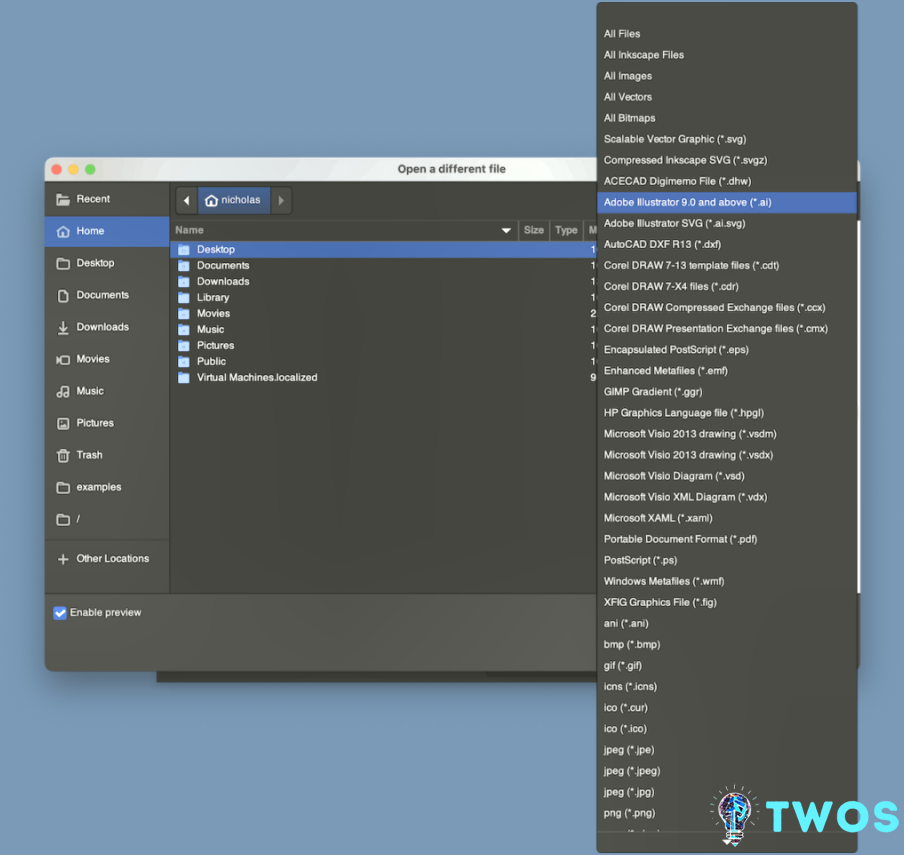
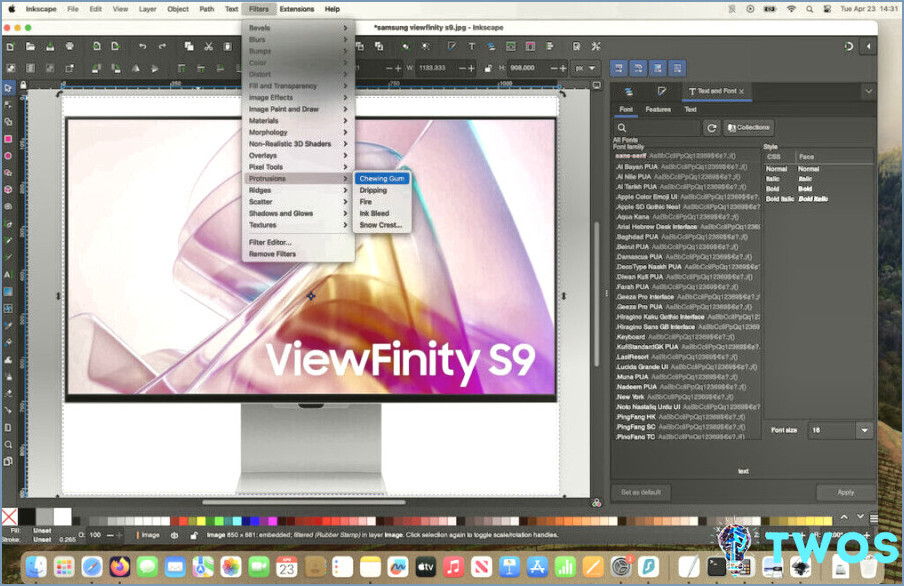
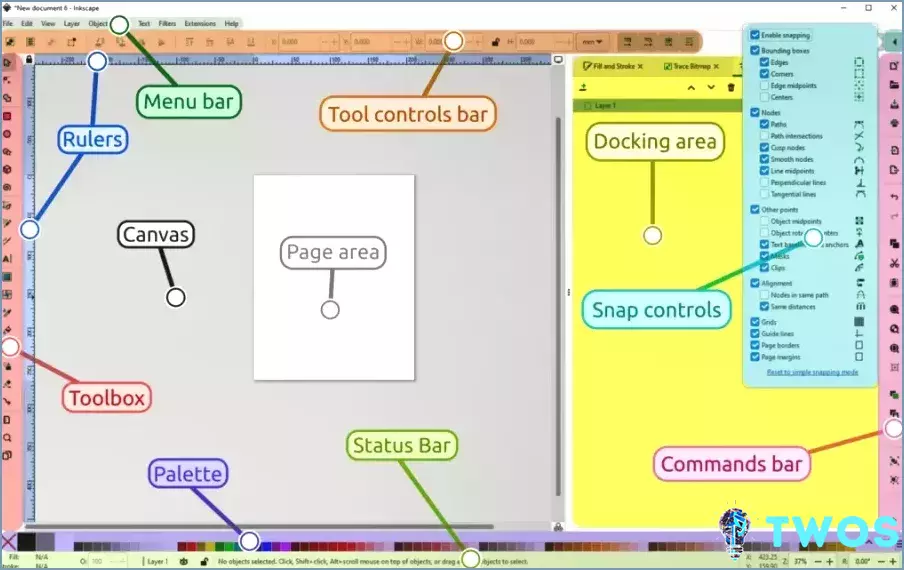
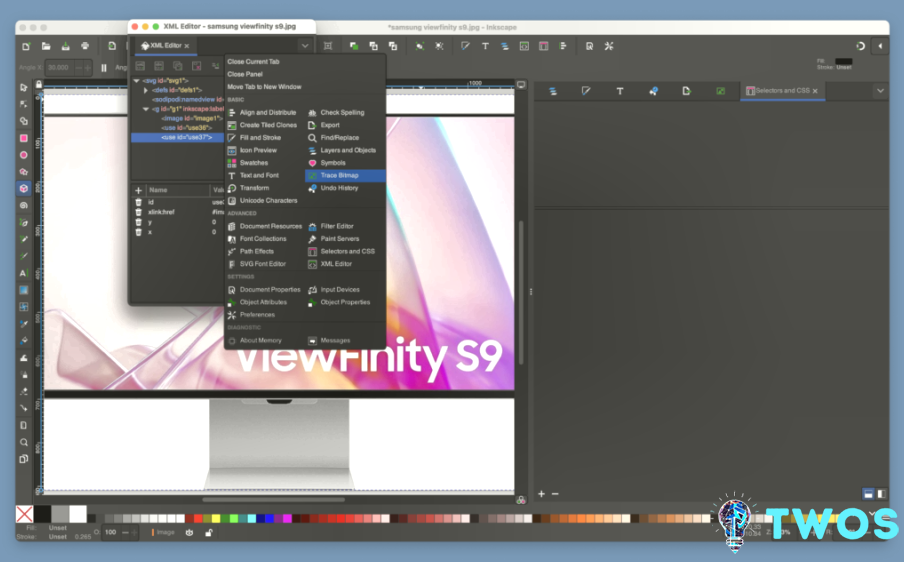

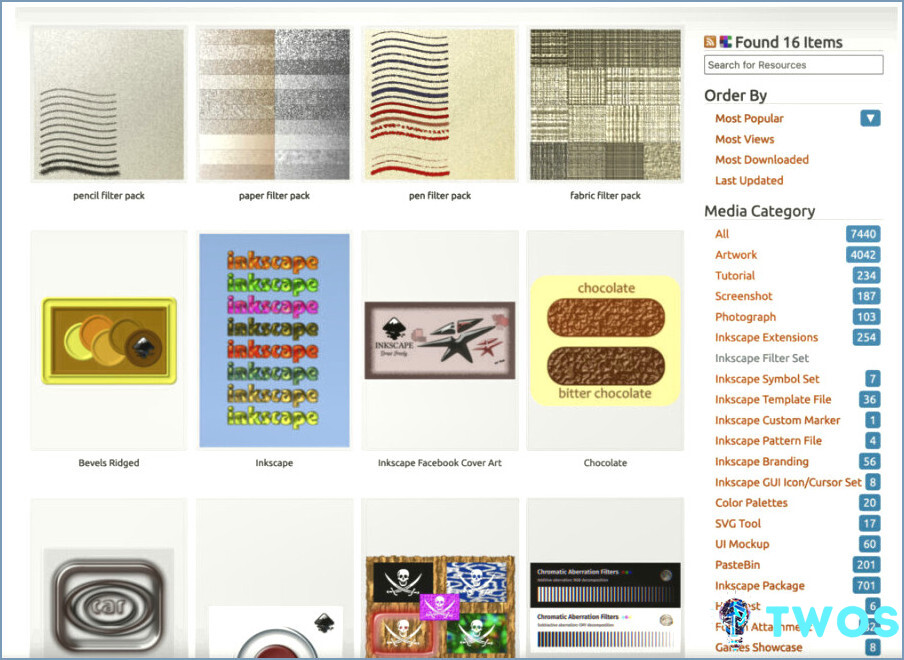
Artículos Relacionados